Beim Windows Papierkorb kann es vorkommen, dass sich nicht alle oder einzelne Dateien löschen lassen. Dieses Phänomen ist allerdings kein spezifisches Windows Problem, das Problem mit dem kompletten Leeren des Papierkorbes oder auch „Recycle.bin“ gab es schon in früheren Windows Versionen.
Wie kann es dazu kommen, dass sich der Windows Papierkorb nicht leeren lässt?
Es kann mehrere Gründe geben, warum sich der Windows-Papierkorb nicht richtig leeren lässt. Hier sind einige häufige Ursachen:
- Dateien in Verwendung: Einige Dateien im Papierkorb könnten von Programmen oder Diensten im Hintergrund verwendet werden. Windows verhindert das Löschen von Dateien, die gerade in Gebrauch sind.
- Berechtigungsprobleme: Möglicherweise haben Sie nicht die erforderlichen Berechtigungen, um bestimmte Dateien im Papierkorb zu löschen. Dies kann insbesondere bei Dateien der Fall sein, die von anderen Benutzerkonten oder vom System erstellt wurden.
- Beschädigte Dateien: In einigen Fällen können Dateien im Papierkorb beschädigt sein, was das Löschen erschwert.
- Große Dateien oder viele Dateien: Wenn der Papierkorb sehr große Dateien oder eine sehr große Anzahl von Dateien enthält, kann das Leeren des Papierkorbs länger dauern oder vorübergehend nicht möglich sein.
- Papierkorb ist beschädigt: Der Papierkorb selbst kann beschädigt sein, was Probleme beim Leeren verursacht.
Windows Papierkorb komplett leeren
Es gibt 2 Möglichkeiten, wie Ihr Euch dann behelfen könnt. Zum einen die Möglichkeit den gesamten Windows Papierkorb zu entleeren, oder die andere Möglichkeit wirklich nur einzelne Dateien zu löschen, die sich so einfach nicht entfernen lassen.
Um den Windows Mülleimer komplett zu löschen, müsst Ihr folgende Schritte durchführen:
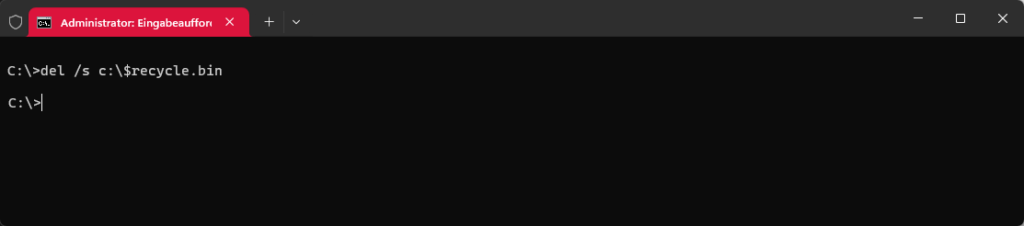
– DOS-Eingabeaufforderung als Administrator aufrufen (Windows-Taste + „X“ und dann „Eingabeaufforderung (Administrator))
– Den Befehl „del /s c:\$recycle.bin“ eingeben.
– Die nachfolgende Frage „Möchten Sie …..“ muss mit „J“ beantwortet werden.
Danach löscht bzw. leert Windows den gesamten Papierkorb und es sind dann keine Dateien mehr vorhanden. Dann könnt Ihr das Fenster der MS-DOS Eingabeaufforderung wieder schließen.
Papierkorb im abgesicherten Modus löschen
Die zweite Möglichkeit ist, Windows im abgesicherten Modus zu starten. Wir haben dazu bereits vor einiger Zeit einen entsprechenden Beitrag zum Starten von Windows im abgesicherten Modus veröffentlicht. Nach dem Start von Windows im abgesicherten Modus könnt Ihr hier sogar einzelne Dateien ganz normal über den Papierkorb löschen und müsst nicht den kompletten Inhalt des Papierkorbes leeren.
Danach solltet Ihr natürlich Euren Windows PC wieder im Normalmodus starten. Dies ist sicherlich die aufwendigere Lösung, aber letztendlich können so auch nur einzelne nicht löschbare Dateien aus dem Papierkorb entfernt werden. Viele weitere Informationen zum OneDrive Papierkorb findet Ihr ebenfalls auf diesem Windows FAQ Blog.




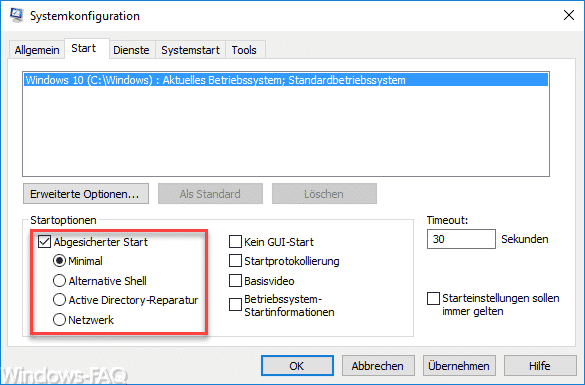
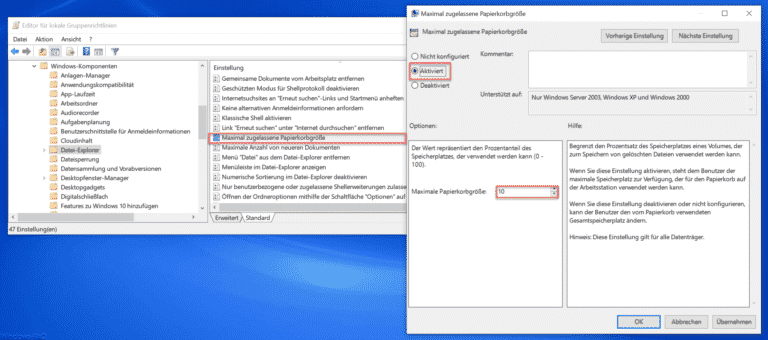

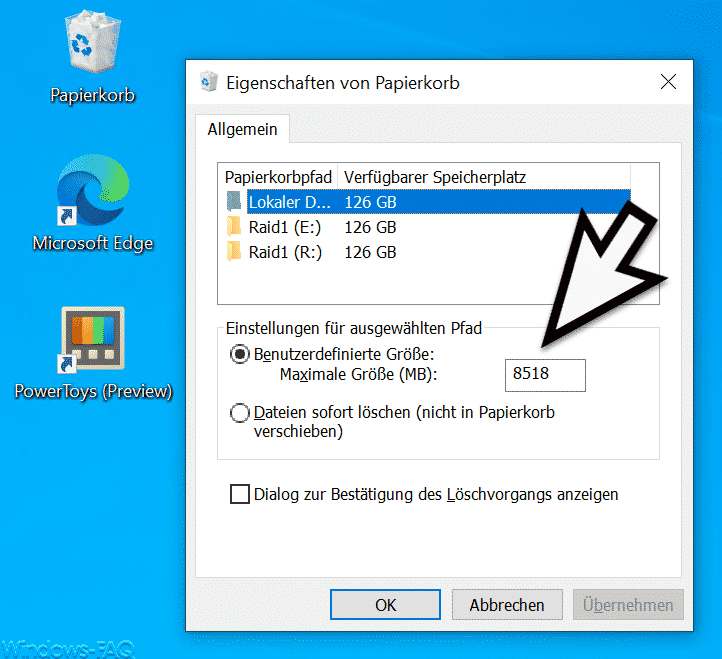
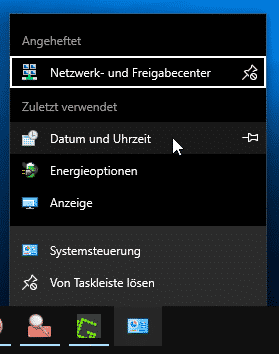


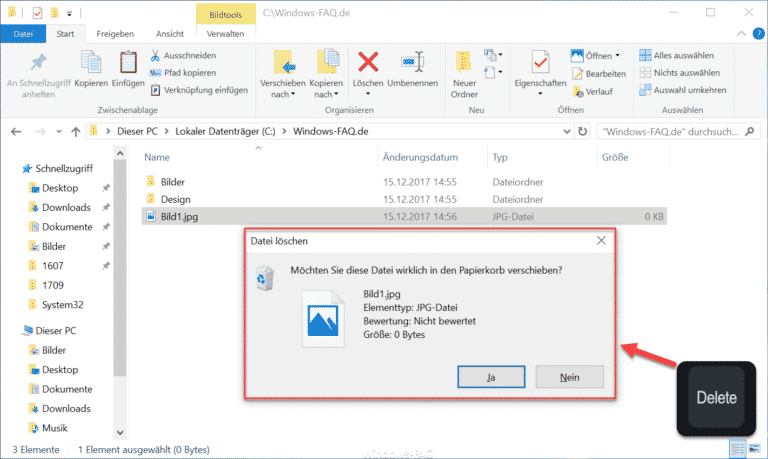
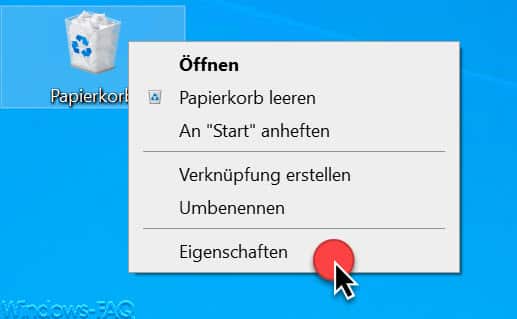




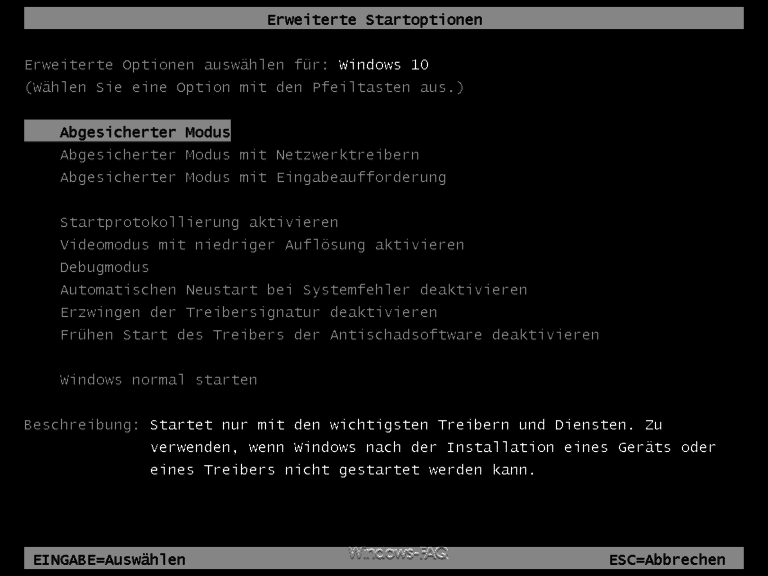

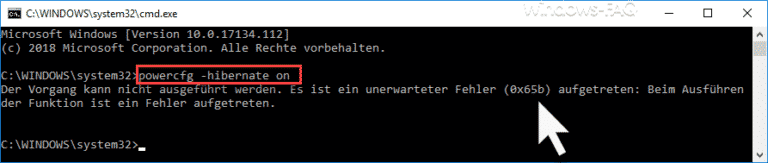


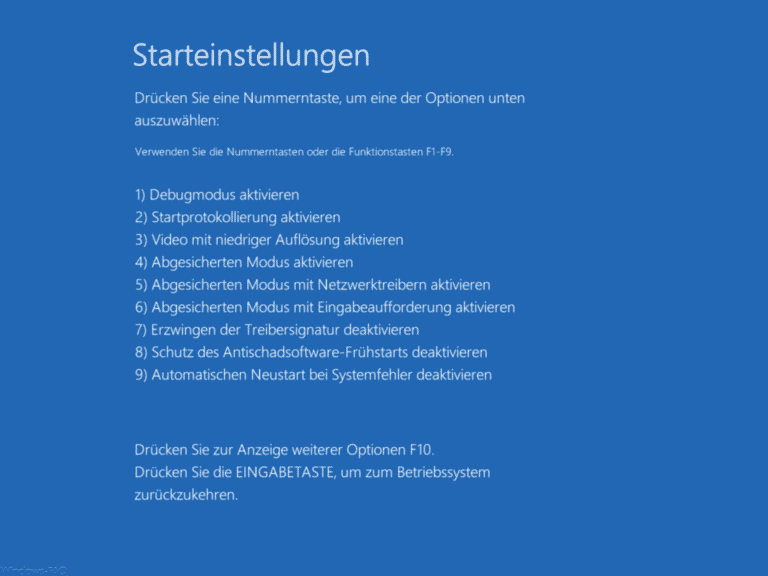








Neueste Kommentare